Co to jest NTUSER.DAT w systemie Windows 10 i można go usunąć?
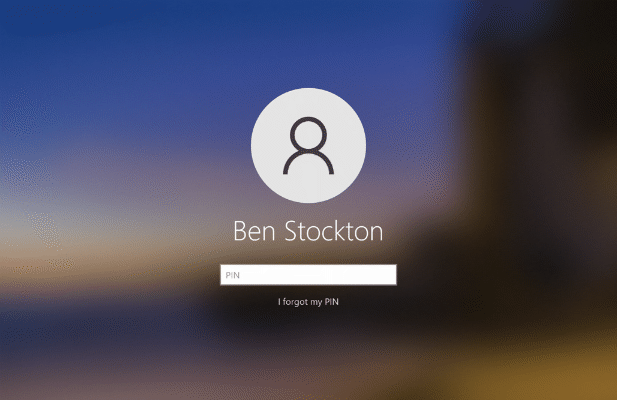
- 2129
- 139
- Tacjana Karpiński
Podczas tworzenia nowego profilu użytkownika w systemie Windows 10 system operacyjny potrzebuje miejsca, aby zapisać ustawienia. Chociaż możesz pomyśleć, że te informacje są zapisywane w rejestrze systemu Windows, tak nie jest całkowicie. Podczas gdy niektóre informacje są przechowywane w rejestrze, ustawienia profilu użytkownika są zwykle zapisywane w NTUSER.Dat.
NTUSER.Plik danych jest niezbędny - bez niego jakaś personalizacja, którą wykonałeś na konto, nie zostanie zapisana. Jeśli usuniesz NTUSER.Plik danych przez przypadek lub jeśli plik zostanie uszkodzony, nie będziesz mógł się zalogować bez rozwiązywania problemu. Jeśli masz problem z NTUSER.DAT, oto, co musisz wiedzieć.
Spis treści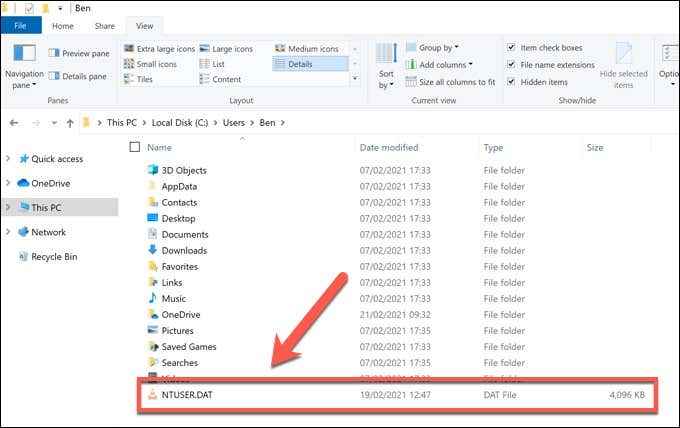
Po wylogowaniu, ponownym uruchomieniu lub wyłączeniu komputera, informacje te są zapisywane z powrotem do NTUSER.Plik danych do bezpiecznego przechowywania. Po powrocie na twoje konto, NTUSER.Plik danych (i informacje przechowywane w środku) są ładowane z powrotem do rejestru.
NTUSER.Plik danych zapewnia, że każda personalizacja, którą wykonujesz na swoim koncie, jest zawsze udostępniana podczas logowania, a także oddzielenie ustawień od innych profili użytkowników. Jeśli zostanie uszkodzony lub jeśli ręcznie usuniesz plik, ustawienia użytkownika zostaną utracone.
Dlaczego nie powinieneś usuwać ntuser.Plik danych
Większość użytkowników nawet nie wie, że NTUSER.Plik danych istnieje, nie mówiąc już o jego znaczeniu. Jeśli przejdziesz do folderu profilu użytkownika w folderze C: \ Użytkownicy, zwykle nie zobaczysz tam pliku. To dlatego, że ważne pliki, takie jak NTUSER.DAT są zwykle ukryte, aby uniknąć przypadkowego usunięcia.
Nawet jeśli pokazujesz ukryte pliki na komputerze, usuń NTUSER.Plik danych nie jest wskazany. Usunięcie go usunie wszystkie ustawienia użytkownika, uszkodzenie profilu użytkownika w procesie. Następnym razem, gdy się zalogujesz, Windows ostrzega Cię, że logowanie nie jest możliwe.
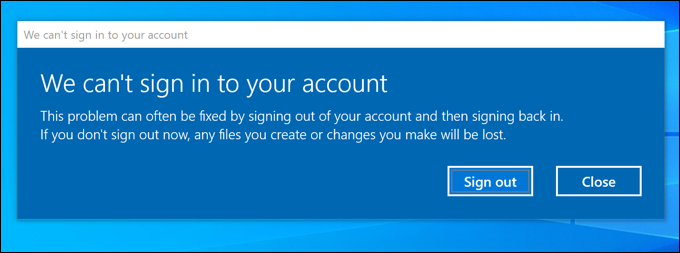
Kiedy tak się dzieje, Windows generuje tymczasowy profil użytkownika (w folderu C: \ Users \ Temp \), zamiast podpisywania Cię na własne konto. NTUSER.Plik danych dla własnego profilu użytkownika nie jest regenerowany, więc nie będziesz mógł zapisać żadnych ustawień. W niektórych przypadkach system Windows może w ogóle nie pozwolić.
Jeśli usuniesz NTUSER.Plik danych, musisz zastąpić go prawdziwą alternatywą, tworząc najpierw nowe konto, a następnie kopiując NTUSer tego profilu użytkownika.Plik danych do starego folderu profilu konta.
Jak usunąć NTUSER.DAT w systemie Windows 10
Jak właśnie wyjaśniliśmy, usunięcie NTUSER.Plik danych naprawdę nie jest wskazany dla większości użytkowników, ponieważ może go zablokować z konta użytkownika. Istnieje jednak ograniczony przypadek użycia, w którym usunięcie pliku może rozwiązać pewne problemy z profilem użytkownika.
Na przykład, jeśli plik jest już w jakiś sposób uszkodzony, usuń NTUSER.DAT i zastąpienie go może rozwiązać problem. Potrzebujesz trzech kont użytkowników, aby to działało: jedno skorumpowane konto, jedno konto z dostępem administratora.Plik danych do skopiowania.
- Aby rozpocząć, zaloguj się na drugie konto użytkownika z dostępem administratora (ale nie na konto, które kopiujesz NTUSER.DAT z). Po zalogowaniu otwórz eksplorator plików i użyj paska adresu lub opcji nawigacji, aby otworzyć folder C: \ Użytkownicy.
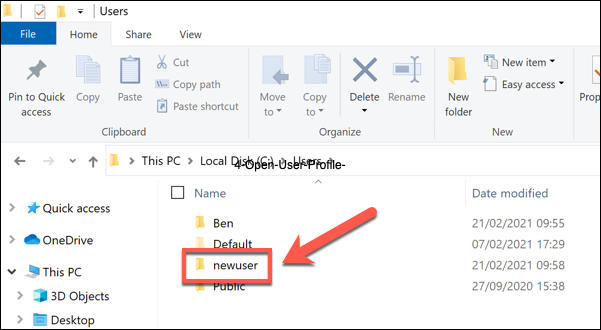
- W folderze C: \ Użytkownicy otwórz folder użytkownika dla konta za pomocą NTUSER.Plik danych, który chcesz usunąć. Jeśli nie widzisz NTUSER.Wymienione pliki danych, musisz włączyć dostęp do ukrytych plików. Wybierać Pogląd > Ukryte pliki Używanie paska wstążki do tego.
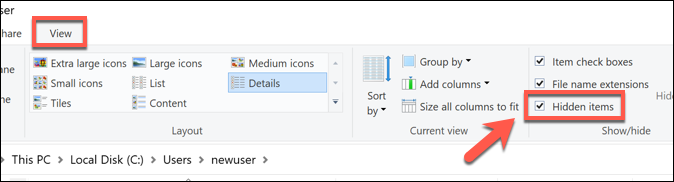
- Z włączonymi ukrytymi plikami należy zobaczyć NTUSER.Wymieniony plik danych. Jeśli chcesz tylko tymczasowo usunąć plik (powstrzymując go od pracy), kliknij go prawym przyciskiem myszy i wybierz Przemianować. Zmień nazwę pliku coś oczywistego, na przykład NTUSER.Dat.STARY. Pozwoli ci to później odzyskać plik, jeśli napotkasz jakiekolwiek problemy.
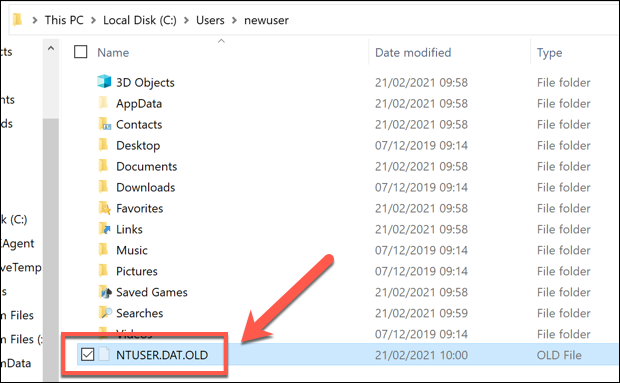
- Jeśli chcesz jednak całkowicie usunąć plik, kliknij prawym przyciskiem myszy NTUSER.Plik danych i wybierz Usuwać opcja. Wybierz dowolne opcje na ekranie, aby w razie potrzeby potwierdzić usunięcie pliku.
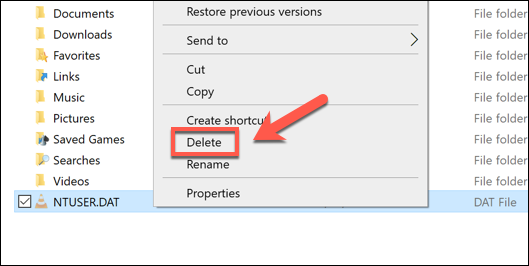
- W zależności od rozmiaru pliku może być konieczne opróżnienie pojemnika z recyklingu następnego. Aby to zrobić, kliknij dwukrotnie Kosz ikona na komputerze.
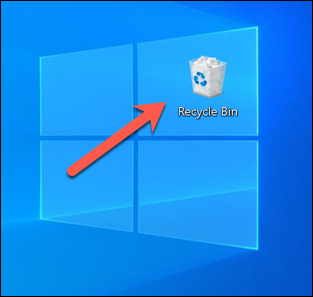
- w Kosz folder, kliknij prawym przyciskiem myszy NTUSER.Dat plik i wybierz Usuwać opcja. Alternatywnie wybierz Pusty kosz na recykling przycisk w pasku wstążki.
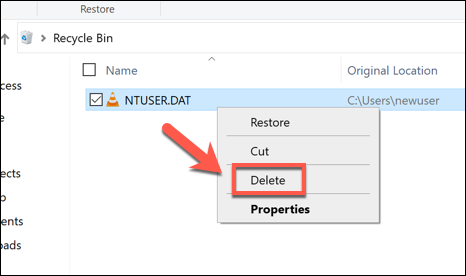
Z NTUSER.Plik danych usunięty lub przemianowany, obecnie brakuje ustawień profilu użytkownika dla tego konta. Musisz ponownie wprowadzić świeżego ntuzera.Plik danych, wykonując poniższe czynności lub usuń konto użytkownika całkowicie w ustawieniach systemu Windows.
Odzyskiwanie uszkodzonego profilu użytkownika
Jeśli usunęłeś NTUSER.Plik danych, prawdopodobne jest, że nie będziesz mógł ponownie zalogować się na swoje konto. Jeśli możesz się zalogować, Windows może wygenerować tymczasowy profil użytkownika, co oznacza, że wszelkie ustawienia lub zmiany w Twoim profilu nie są zapisywane po wylogowaniu lub ponownym uruchomieniu.
Jeśli Twój profil użytkownika jest uszkodzony, możesz skopiować NTUSER.Plik danych z innego profilu użytkownika do folderu C: \ Użytkownicy uszkodzonego konta. Najlepiej jest skopiować NTUSER.Data z całkowicie nowego konta użytkownika, ponieważ będzie to jak najbliżej domyślnego profilu.
- Zakładając, że masz świeży profil użytkownika gotowy do kopiowania, zaloguj się na konto administratora (ale nie na konto, które kopiujesz NTUSER.DAT z). Korzystając z Eksploratora plików, otwórz folder C: \ Użytkownicy dla innego konta z nie-korupcyjnym NTUSER.Plik DAT, a następnie włącz ukryty widok pliku przez wybór Pogląd > Ukryte pliki.
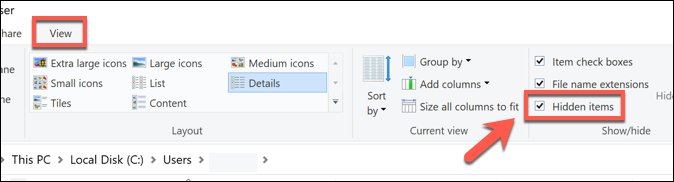
- Z włączonymi ukrytymi plikami kliknij prawym przyciskiem myszy NTUSER.Plik danych i wybierz Kopiuj. Korzystając z paska adresu lub menu nawigacji po lewej stronie, przejdź do folderu C: \ Użytkownicy dla profilu użytkownika z uszkodzonym lub usuniętym NTUSER.Plik danych.
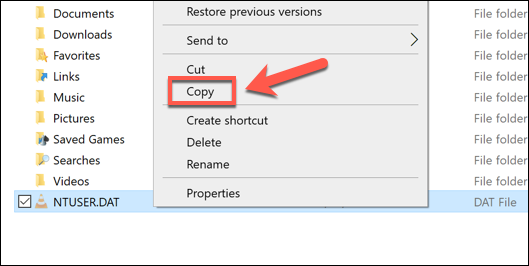
- Po przeniesieniu do profilu użytkownika z uszkodzonym lub usuniętym nTuser.Plik danych, kliknij prawym przyciskiem myszy białą przestrzeń i wybierz Pasta. To wklei kopię NTUSER drugiego konta.Plik danych na oryginalnym koncie.
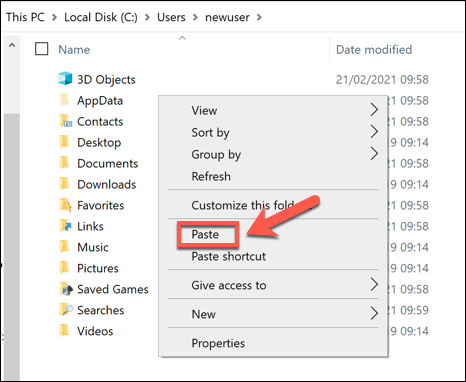
- Z skopiowanym NTUSER.Plik danych na miejscu, wyloguj się z istniejącego konta, klikając menu uruchomienie prawym przyciskiem myszy i wybierając Zamknij lub wyloguj się > Wyloguj się.
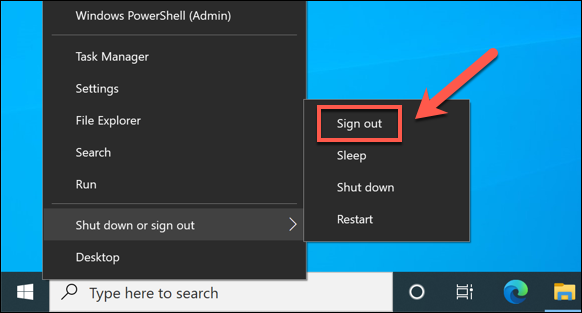
Po wylogowaniu się zaloguj się na swoje konto użytkownika przywróconego. Windows będzie czytany z nowego NTUSER.Plik danych i powinien umożliwić zalogowanie się w tym momencie. Jeśli się powiedzie, możesz wprowadzić zmiany w ustawieniach personalizacji (w tym tło), aby w jak największym stopniu przywrócić oryginalny profil.
Utrzymanie systemu Windows 10
Usuwanie NTUSER.Plik danych nie jest zalecany dla większości użytkowników, ale może pomóc zresetować profil użytkownika, który w jakiś sposób został uszkodzony. Profil użytkownika skorumpowany wskazuje na inne problemy z komputerem, więc warto wykonać kilka regularnych zadań konserwacyjnych, w tym sprawdzanie uszkodzonych plików systemowych.
Regularna konserwacja jest ważna, więc pamiętaj, aby skanować w poszukiwaniu złośliwego oprogramowania i regularne tworzenie kopii zapasowych dysku twardego. Jeśli komputer nie działa, może być czas rozważenia całkowicie zresetowania systemu Windows 10 lub aktualizacją komputera, zastępując zmagające się sprzęt bardziej aktualnymi komponentami.
- « Co to jest LockApp.exe w systemie Windows 10 i czy jest bezpieczny?
- Jak zmieniać układ stron w Windows w Windows i Mac »

